Geolokalizacja to proces określania lokalizacji urządzenia przy użyciu kombinacji informacji cyfrowych. Witryny i aplikacje internetowe mogą uzyskiwać dostęp do interfejsu API geolokalizacji, który jest zaimplementowany w najpopularniejszych przeglądarkach, aby poznać Twoje miejsce pobytu. Informacje te są następnie wykorzystywane z różnych powodów, takich jak dostarczanie ukierunkowanych treści specyficznych dla Twojej okolicy lub obszaru ogólnego.
Chociaż czasami miło jest otrzymywać wiadomości, reklamy i inne elementy związane z konkretną lokalizacją, niektórzy internauci nie czują się dobrze z aplikacjami i stronami, które wykorzystują te dane do dostosowywania swoich doświadczeń online. Mając to na uwadze, przeglądarki dają możliwość odpowiedniego kontrolowania ustawień opartych na lokalizacji. Poniższe samouczki szczegółowo opisują, jak używać i modyfikować tę funkcję w kilku różnych popularnych przeglądarkach.
Ten przewodnik dotyczy Chrome 83.0.4103.116, Edge 83.0.478.58, Firefox 78.0.1, Internet Explorer 11, Opera 68.0.3618.173, Safari dla MacOS 10 i Vivaldi 3.1.
Google Chrome
Google Chrome to jedna z najpopularniejszych dostępnych przeglądarek. Oto jak wyłączyć jej usługi geolokalizacyjne:
-
Wybierz Chrome Przycisk menu głównegooznaczone trzema kropkami ustawionymi pionowo. Znajduje się w prawym górnym rogu przeglądarki.
-
Wybierz Ustawienia > zaawansowany > Prywatność i bezpieczeństwo > Ustawienia witryny > Mapa.
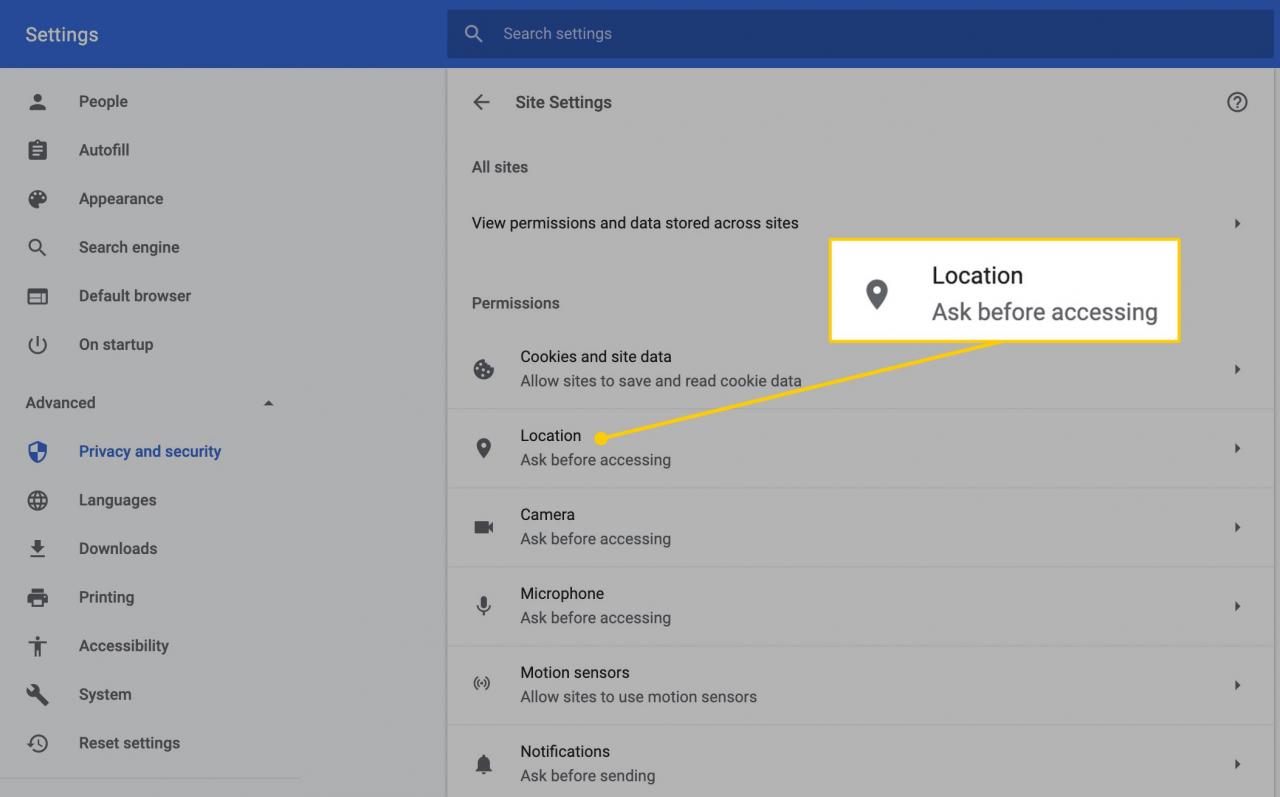
-
Przesuń Pytaj przed uzyskaniem dostępu (zalecane) suwak, aby go włączyć lub wyłączyć. Włącz ją, jeśli chcesz, aby strony internetowe prosiły o Twoją zgodę przed uzyskaniem dostępu do Twojej lokalizacji.
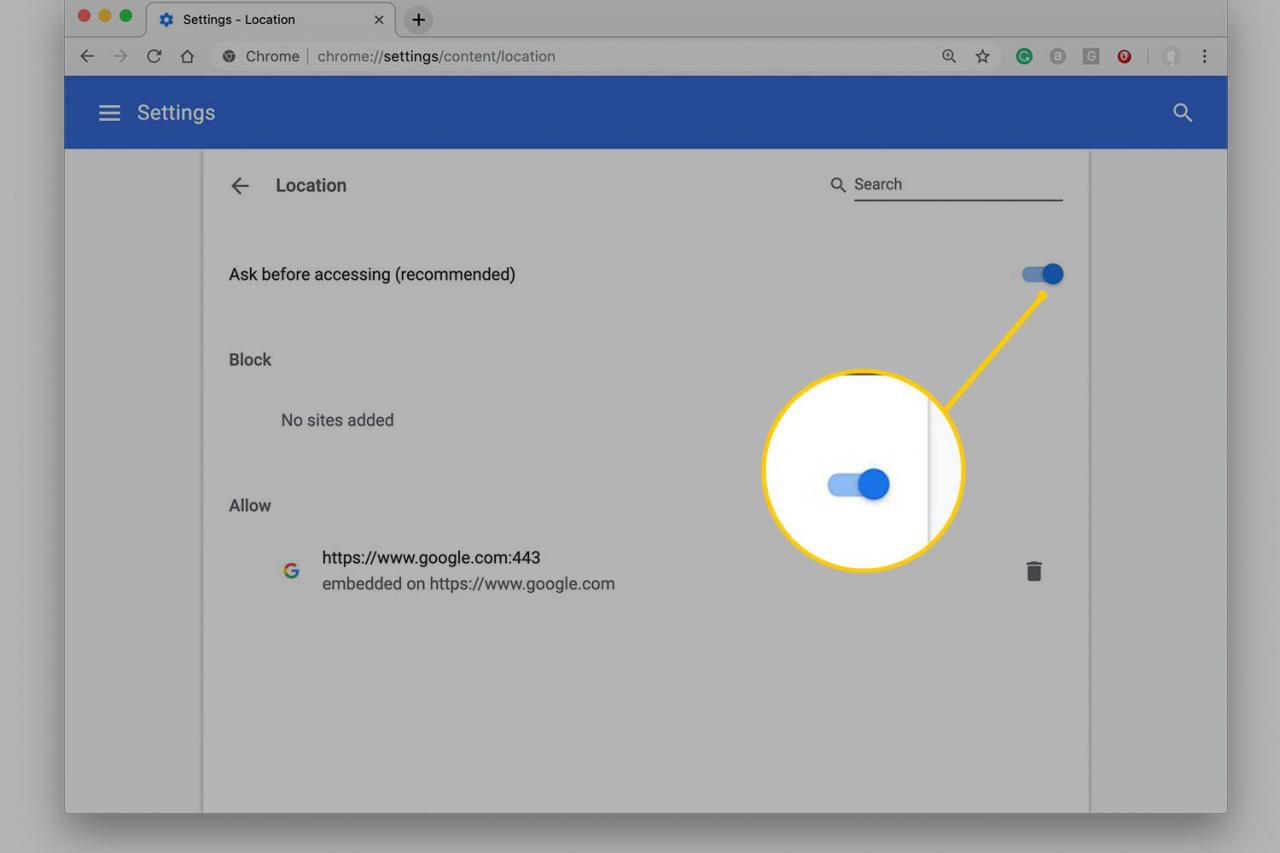
-
Poniżej możesz zobaczyć plik Blokować sekcja i dopuszczać Sekcja. Tutaj możesz zobaczyć, którym witrynom przyznałeś uprawnienia do geolokalizacji i w razie potrzeby je cofnąć.
Mozilla Firefox
Przeglądanie z uwzględnieniem lokalizacji w przeglądarce Firefox prosi o pozwolenie, gdy witryna próbuje uzyskać dostęp do danych o lokalizacji. Wykonaj następujące kroki, aby całkowicie wyłączyć tę funkcję.
-
Wybierz Menu i wybierz Opcje.
-
Rodzaj "lokalizacja”na pasku wyszukiwania.
-
Wybierz Ustawienia przycisk po prawej stronie Mapa.
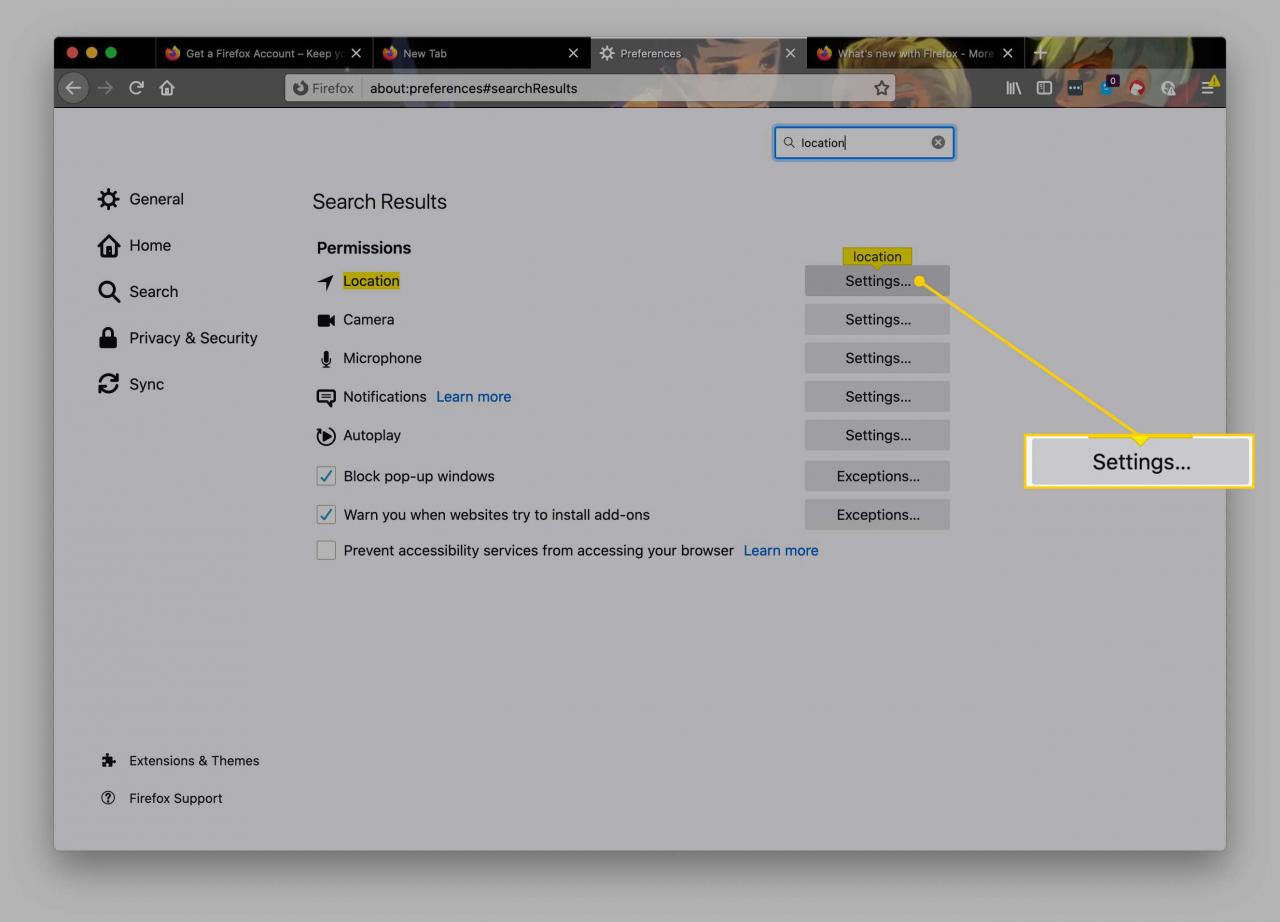
-
To otwiera Ustawienia - Uprawnienia lokalizacji Okno dialogowe. W tym miejscu możesz zobaczyć, które witryny zażądały dostępu do Twojej lokalizacji, a także zezwolić na nie lub zablokować je.
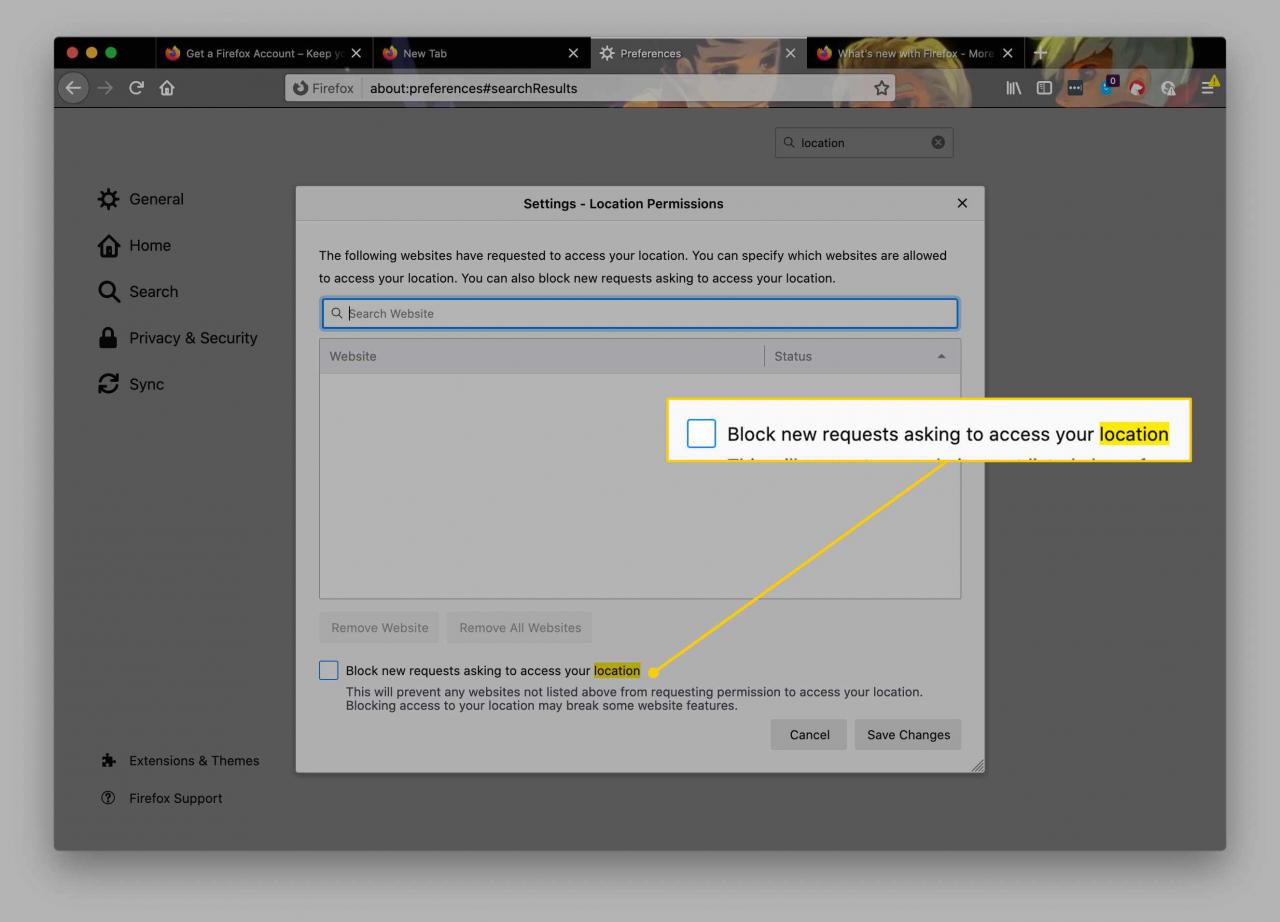
Microsoft krawędzi
Oto, jak dostosować, które witryny internetowe mogą uzyskać dostęp do Twojej lokalizacji, za pomocą najnowszej przeglądarki firmy Microsoft.
-
Wybierz Ustawienia i więcej przycisk (przedstawiony jako trzy poziome kropki) w prawym górnym rogu ekranu.
-
Wybierz Ustawienia > Uprawnienia do witryny.
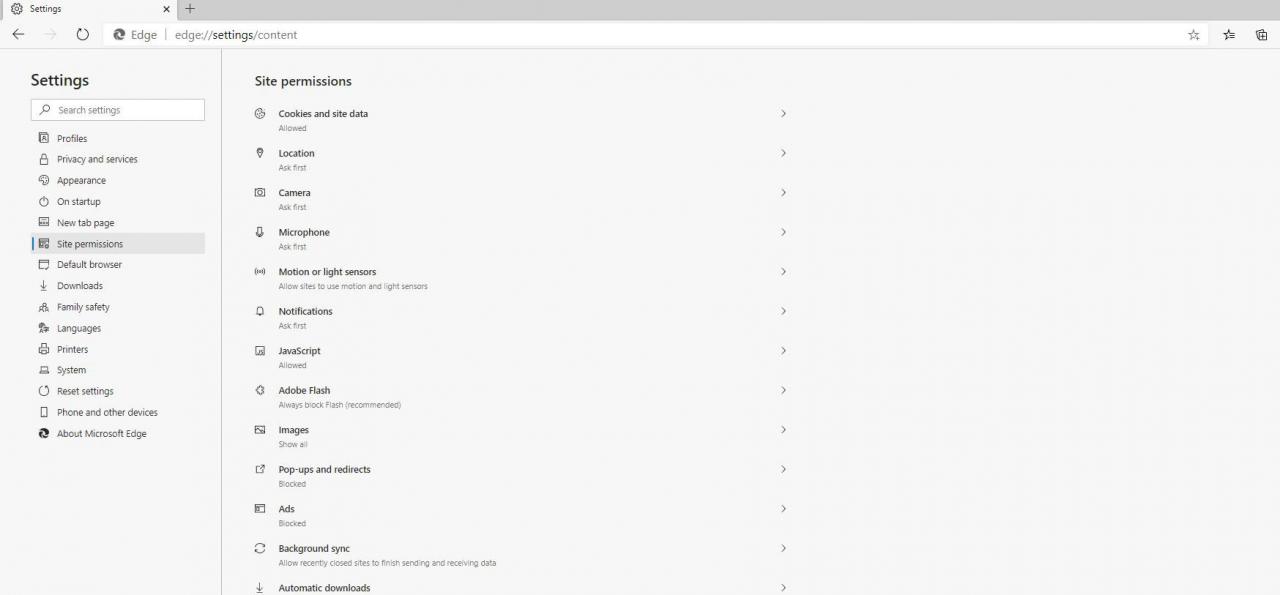
-
Wybierz Mapa.
-
Przesuń Pytaj przed uzyskaniem dostępu (zalecane) suwak, aby go włączyć lub wyłączyć. Włącz ją, jeśli chcesz, aby strony internetowe prosiły o Twoją zgodę przed uzyskaniem dostępu do Twojej lokalizacji.
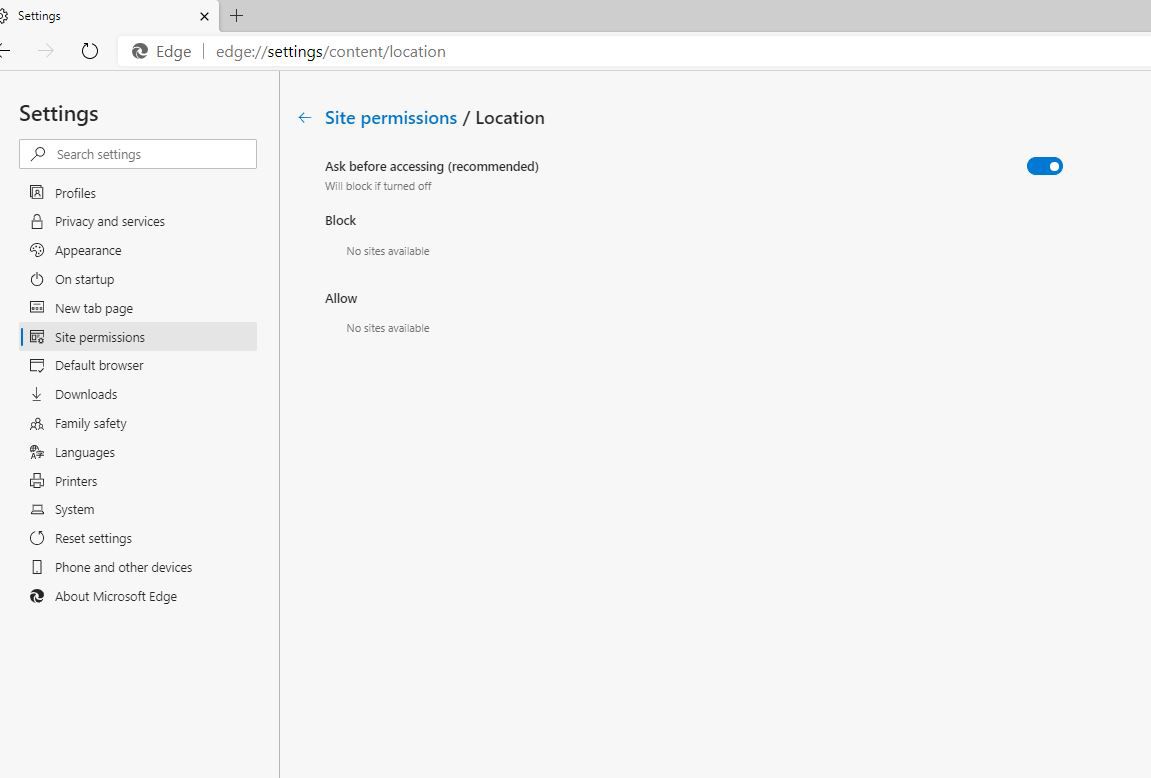
-
w Blokować sekcja i dopuszczać sekcje, możesz zobaczyć, którym witrynom przyznałeś uprawnienia do geolokalizacji i w razie potrzeby je cofnąć.
działać
Opera korzysta z usług lokalizacyjnych Google do śledzenia Twojego miejsca pobytu. Gdy po raz pierwszy wchodzisz na stronę internetową za pomocą przeglądarki, prosi o akceptację regulaminu GLS. Następnie Opera da Ci możliwość wysyłania danych o Twojej lokalizacji, czy nie, za każdym razem, gdy witryna zażąda tych informacji. Ale jeśli chcesz go całkowicie wyłączyć, przejdź do Ustawienia (Preferencje na Macu)> Strony > Mapa i odznacz Zezwalaj witrynom na żądanie mojej fizycznej lokalizacji.
Internet Explorer 11
Oto jak wyłączyć usługi geolokalizacyjne w programie Internet Explorer 11:
-
Wybierz Koło zębate ikonę w prawym górnym rogu okna przeglądarki.
-
Gdy pojawi się menu rozwijane, wybierz Opcje internetowe.
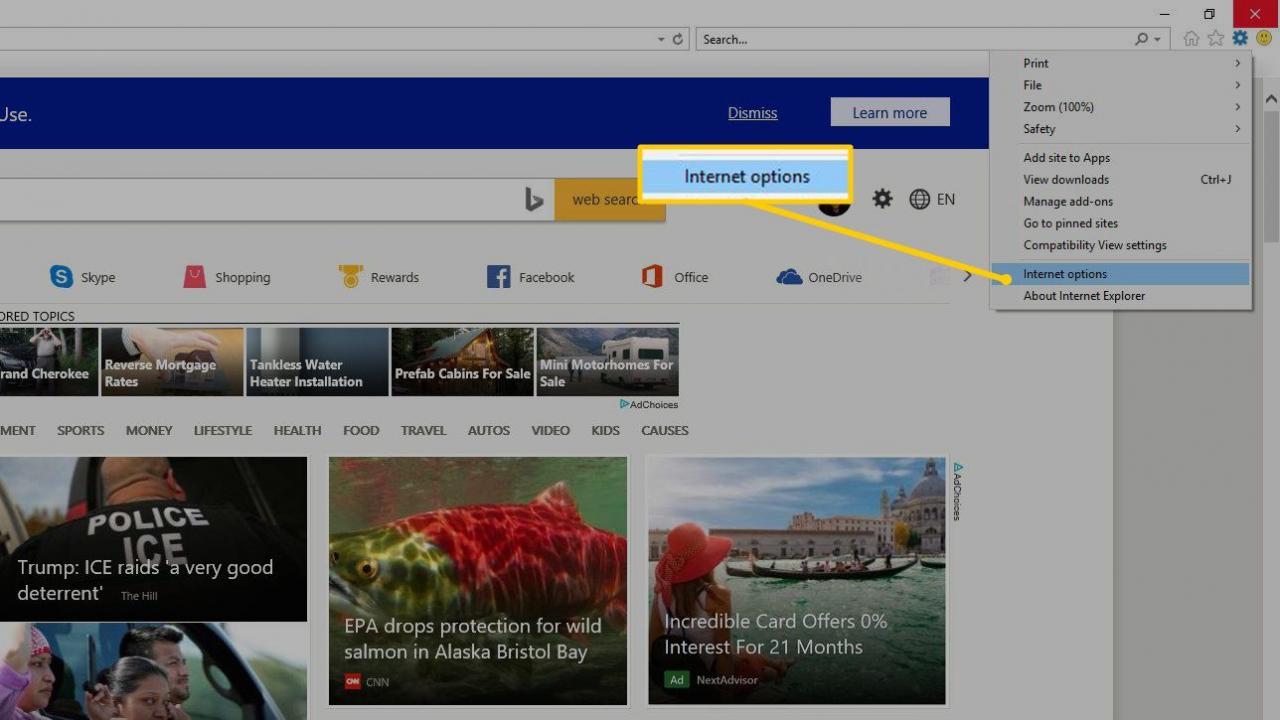
-
Wybierz Polityka prywatności
patka. -
Znajdź Mapa sekcja pod Opcje prywatności i kliknij pole wyboru obok Nigdy nie zezwalaj witrynom na żądanie Twojej fizycznej lokalizacji. Po aktywacji ta opcja instruuje przeglądarkę, aby odrzucała wszystkie żądania dostępu do danych o Twojej fizycznej lokalizacji.
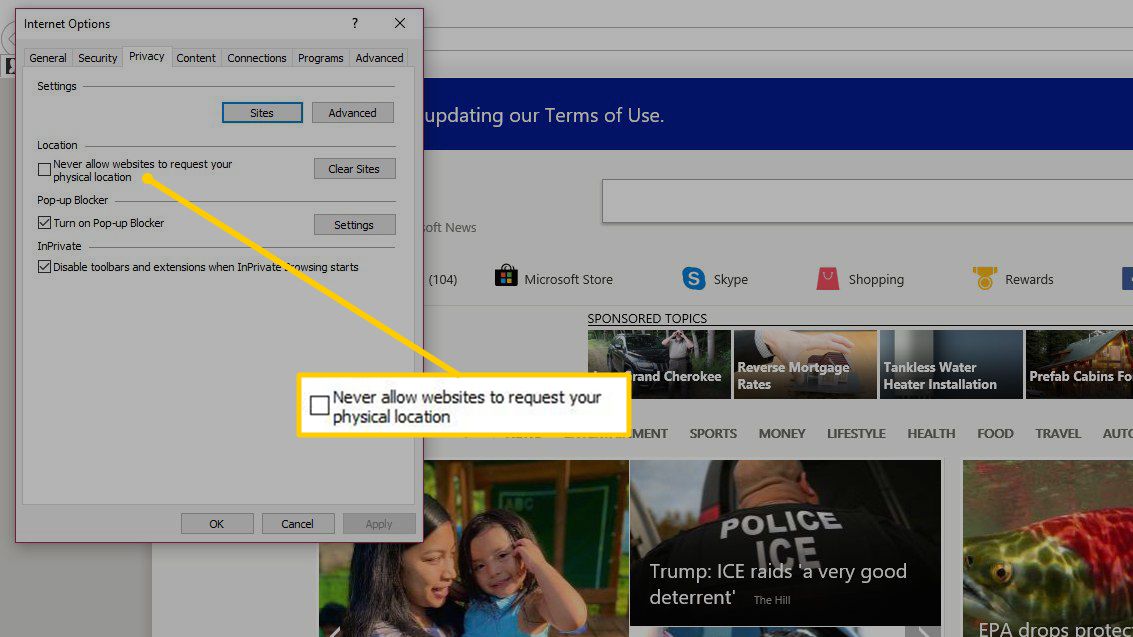
-
The Wyczyść witryny przycisk znajduje się również w Mapa Sekcja. Za każdym razem, gdy witryna próbuje uzyskać dostęp do danych o Twojej lokalizacji, IE11 zachęca do podjęcia działań. Oprócz wyrażenia zgody na takie indywidualne żądanie lub odrzucenia go, masz możliwość zablokowania lub umieszczenia na liście bezpiecznej odpowiedniej witryny. Te preferencje są następnie przechowywane przez przeglądarkę i wykorzystywane podczas kolejnych wizyt na tych stronach. Aby usunąć wszystkie zapisane preferencje i zacząć od nowa, wybierz plik Wyczyść witryny przycisk.
Safari dla komputerów Mac
Safari to domyślna przeglądarka internetowa dostarczana ze wszystkimi komputerami Mac. Aby uzyskać dostęp lub odmówić dostępu do swojej fizycznej lokalizacji w Safari:
-
Kliknij Preferencje systemowe opcja w Docku.
-
Wybierz Bezpieczeństwo i prywatność > Polityka prywatności
> Usługi lokalizacyjne. -
Włącz lub wyłącz usługi lokalizacyjne, umieszczając (lub usuwając) czek przed Włączenie usługi lokalizacji. Przed wprowadzeniem zmian może być konieczne kliknięcie kłódki w lewym dolnym rogu.
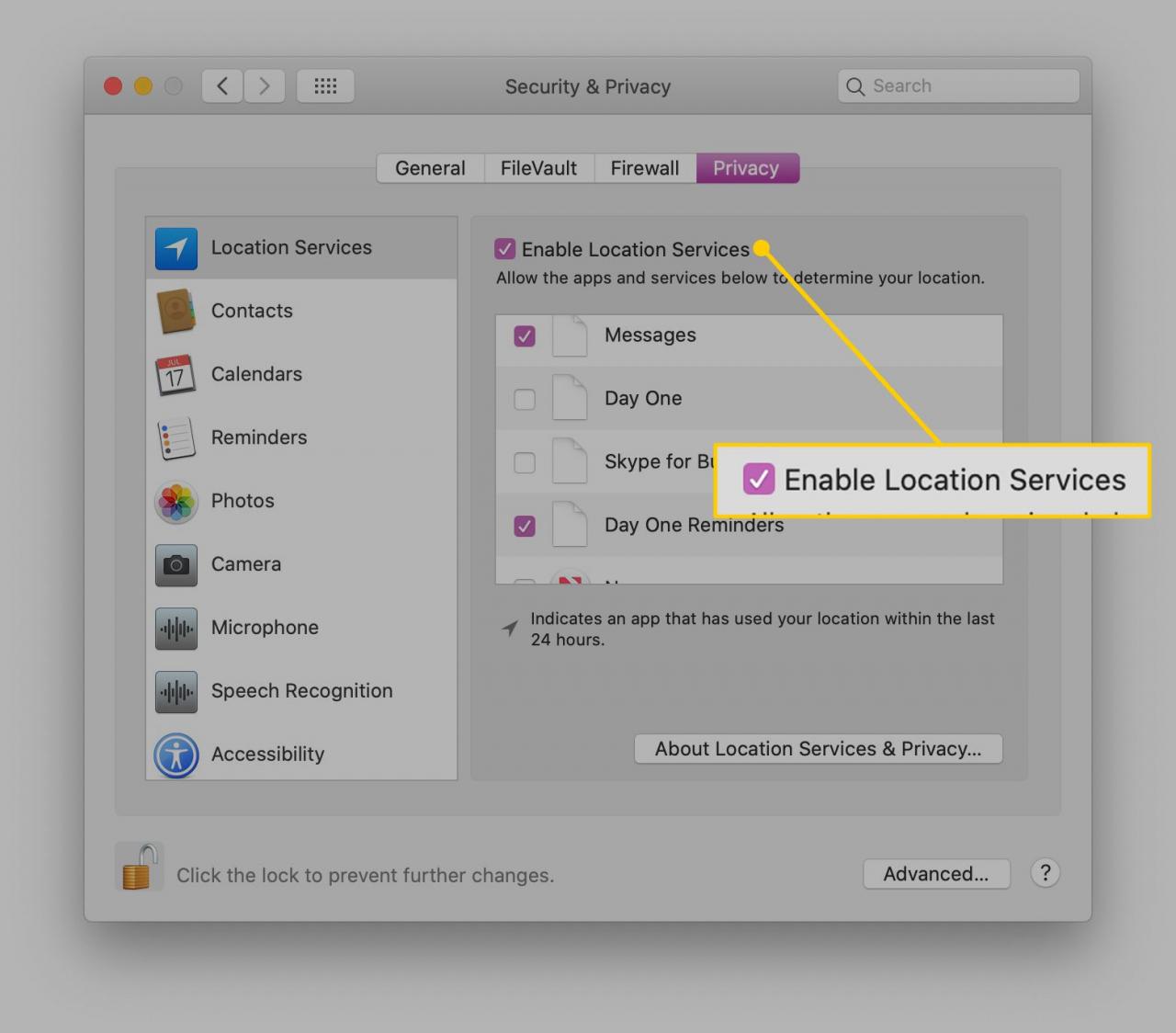
-
Umieść czek w polu przed safari aby włączyć usługi lokalizacyjne dla przeglądarki. Usuń zaznaczenie, aby uniemożliwić Safari udostępnianie Twojej lokalizacji.
Vivaldi
Vivaldi to bezpłatna wieloplatformowa przeglądarka internetowa, która została uruchomiona w 2016 roku. Jest to najbardziej konfigurowalna z popularnych przeglądarek internetowych.
-
Rodzaj vivaldi: // chrome / settings / content w pasku adresu i naciśnij wchodzić.
-
Zobaczysz teraz Vivaldi's Ustawienia zawartości w nowym oknie. Przewiń w dół, aż znajdziesz oznaczoną sekcję Mapa.
-
Wybierz jedną z tych trzech opcji:
- Zezwól wszystkim witrynom na śledzenie Twojej fizycznej lokalizacji: Umożliwia wszystkim witrynom dostęp do danych związanych z lokalizacją bez konieczności każdorazowego uzyskiwania Twojej wyraźnej zgody.
- Pytaj, gdy witryna próbuje śledzić Twoją fizyczną lokalizację: Domyślne i zalecane ustawienie instruuje Vivaldi, aby monitował o odpowiedź za każdym razem, gdy witryna internetowa próbuje wykorzystać informacje o Twojej fizycznej lokalizacji.
- Nie zezwalaj żadnej witrynie na śledzenie Twojej fizycznej lokalizacji: Uniemożliwia wszystkim witrynom wykorzystywanie danych o Twojej lokalizacji.
-
The Zarządzaj wyjątkami przycisk w Polityka prywatności
Sekcja umożliwia zezwolenie lub odmowę śledzenia fizycznej lokalizacji dla poszczególnych witryn internetowych. Wszelkie zdefiniowane tutaj wyjątki zastępują powyższe ustawienia.
